크롬은 사람들이 가장 많이 사용하는 브라우저일 것입니다. 많은 강력한 확장 프로그램을 설치할 수 있기 때문이에요. 마케터이든 개발자이든 간에 많은 도움을 받을 수 있답니다.
이런 확장 프로그램을 설치하기 위해선 크롬 웹스토어 페이지에 접속하면 되는데요. 이 웹스토어에 접속할 수 있는 방법 2가지를 알려드리고자 합니다.
목차
- 크롬 웹스토어 접속방법
- 브라우저 설정에서 접근하기
- URL 주소로 직접 접속하기
크롬 웹스토어 접속방법
개인적으로 구글 크롬의 웹스토어 접속방법은 참 불친절하다고 생각됩니다. 아래 내용을 살펴보면 아시겠지만 몇 단계를 거쳐서 접속해야 하기 때문이에요.
그래서 처음 해보시는 분들은 많이 헤매실 거라 생각됩니다. 그래도 한번 하게 되면 진짜 빠르게 할 수 있으니 이번 기회에 익혀보시길 바라요.
브라우저 설정에서 접근하기
첫 번째 방법입니다. 우측 상단에 더보기 아이콘을 클릭하시면 아래처럼 여러 메뉴가 나오는데요. 하단에 "설정' 버튼을 눌러주세요.

그럼 설정 페이지가 열립니다. 이때 아래 화면에서 "고급" -> "확장 프로그램" 버튼을 클릭해주세요.
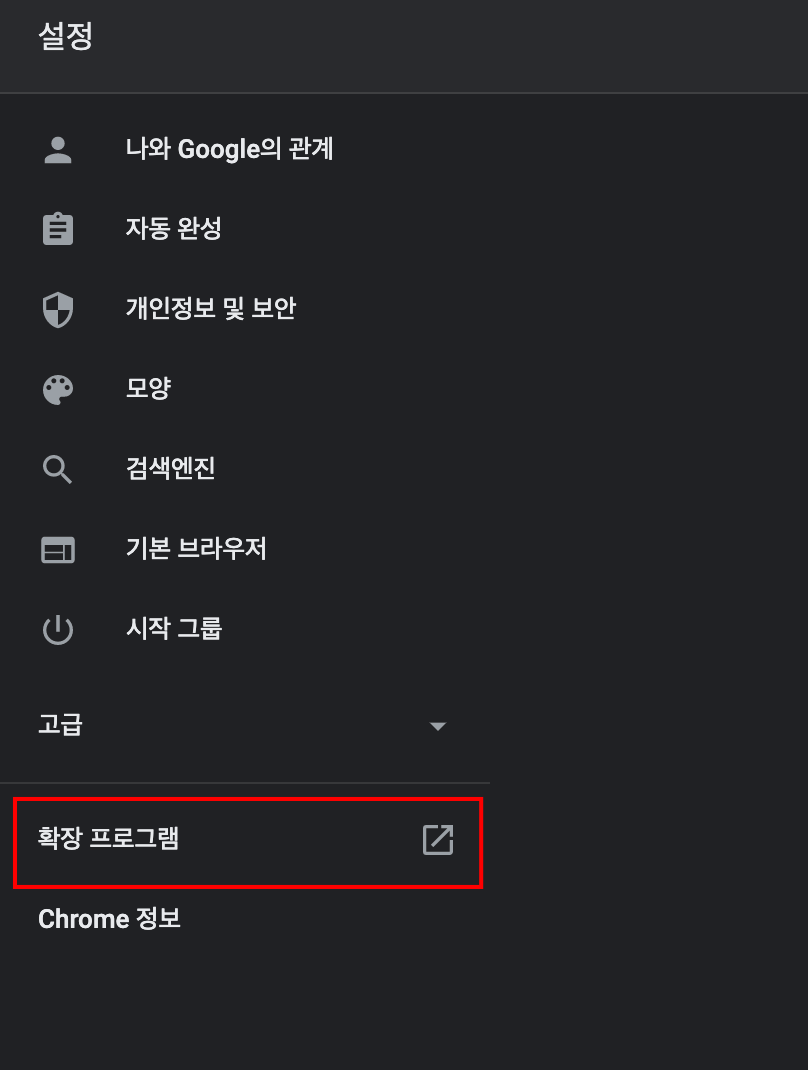
새창이 열리며 확장 프로그램 페이지가 나타납니다. 여기서 사이트 메뉴 제일 하단에 "크롬 웹 스토어 열기" 버튼을 눌러주세요.

아래 사이트가 크롬 웹 스토어입니다. 여기서 원하시는 확장 프로그램을 검색하여 찾으신 뒤 설치하여 이용하시면 됩니다.

URL 주소로 직접 접속하기
위에 브라우저 기능을 통해 웹스토어에 접속하는 방법을 보셨습니다. 많이 번거롭죠?
그럴 땐 바로 접속할 수 있는 방법으로 크롬 웹스토어 홈페이지 URL을 입력하거나 즐겨찾기를 해두는 방법입니다.
| https://chrome.google.com/webstore/category/extensions?hl=ko |
위 주소를 주소창에 입력하면 바로 웹스토어에 접속이 됩니다.
다음부터는 바로 웹사이트에 접속하기 위해 즐겨찾기를 해두시면 편리합니다.
이렇게 구글 크롬 브라우저의 웹스토어 접속방법 2가지에 대해 살펴보았습니다.
영어해석기 사용방법 구글 번역기를 이용한 외국인과 메신저 하기
글로벌 시대입니다. 영어를 잘하지 못한다고 해도 요즘은 번역 어플을 통해 회화도 어렵지 않고 메신저 보내는 것도 어렵지 않게 되었습니다. 하지만 아직까지는 원어민이 알아들을 정도로 매
pettip.tistory.com
PDF 안열림 이렇게 해결해보세요
PDF는 생각보다 참 많이 쓰이는 문서입니다. 특히 회사에서 각종 문서를 pdf 보관하거나 업무에 사용하곤 하는데요. 그런데 갑자기 잘 되던 것이 열리지 않는다거나 한다면 당황스럽습니다. 이때
pettip.tistory.com
구글 드라이브 자동결제 해제 방법, 구글 서비스 구독 취소 하기
구글 드라이브를 사용하다 어느순간 필요없게 되면 서비스 취소를 해야 합니다. 직접 해보니 서비스 해제 기능을 찾는게 어려웠습니다. 구글 드라이브 자동결제 취소 하는 방법에 대해 알아봅
pettip.tistory.com
'팁's > IT,인터넷' 카테고리의 다른 글
| 홈플러스 인터넷 쇼핑몰 최저가 찾아 현명한 소비생활 (0) | 2021.12.30 |
|---|---|
| tvn 방송편성표 및 채널번호 확인하기 (0) | 2021.12.29 |
| 네이버 국어사전 헷갈리는 국어표현 쉽게 찾는 방법 (0) | 2021.12.23 |
| 미국구글 바로가기 방법 기타 해외 구글 이용 방법 (0) | 2021.10.28 |
| ytn 온에어 실시간 방송 보는 방법 (0) | 2021.10.27 |
